휴대폰 또는 PC에서 줌 프로필 사진을 제거하는 방법

Zoom 프로필 사진을 제거하는 방법과 그 과정에서 발생할 수 있는 문제를 해결하는 방법을 알아보세요. 간단한 단계로 프로필 사진을 클리어하세요.
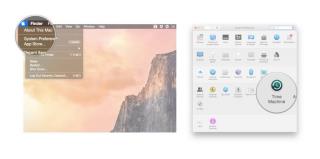
MacOS Mojave 가장 최신의 macOS 버전이 있으며 모두가 그것을 사용하기를 원합니다. Mac 사용자를 위한 새로운 기능과 앱 번들을 제공합니다.
그러나 macOS Mojave로 업그레이드하기 전에 사용자는 시스템 요구 사항, 호환 가능한 시스템, 다운로드 위치 등과 같은 특정 사항을 알아야 합니다.
여기 이 가이드에서는 이러한 모든 사항과 macOS Mojave로 업그레이드하는 방법에 대해 설명합니다. 또한 새로운 기능과 사용자가 도움을 받는 방법에 대해서도 이야기할 것입니다.
자, 무엇을 기다리고 있는지 시작해 보겠습니다.
1. 호환성 확인
다음 Mac 모델에서 OS X Mountain Lion 이상을 실행하는 경우 macOS Mojave로 업그레이드할 수 있습니다.
2. 시스템 요구 사항
이제 호환되는 Mac 모델을 알았으므로 macOS Mojave로 업그레이드하기 위한 시스템 요구 사항을 알아야 합니다.
또한 읽기:-
 10 최고의 Mac 클리너 앱 및 최적화 소프트웨어... 완전한 Mac 디스크 정리를 위한 최고의 Mac 클리너 소프트웨어 목록을 확인하십시오. SmartMacCare, CleanMyMac 및 Ccleaner와 같은 최적화 앱...
10 최고의 Mac 클리너 앱 및 최적화 소프트웨어... 완전한 Mac 디스크 정리를 위한 최고의 Mac 클리너 소프트웨어 목록을 확인하십시오. SmartMacCare, CleanMyMac 및 Ccleaner와 같은 최적화 앱...
3. 백업 생성
업그레이드를 설치하기 전에 데이터 백업을 만드는 것이 좋습니다. Time Machine 또는 부팅 가능한 하드 드라이브와 같은 다른 백업 방법을 사용할 수 있습니다.
Time Machine을 사용하여 Mac 데이터를 백업하는 방법
시스템 업데이트에 문제가 발생할 경우 안전을 유지하기 위한 첫 번째 단계는 데이터 백업을 생성하는 것입니다. 이전 상태로 복원하는 데 도움이 되기 때문입니다.
여기에서는 Time Machine을 사용하여 Mac 데이터를 백업하는 방법을 설명합니다.
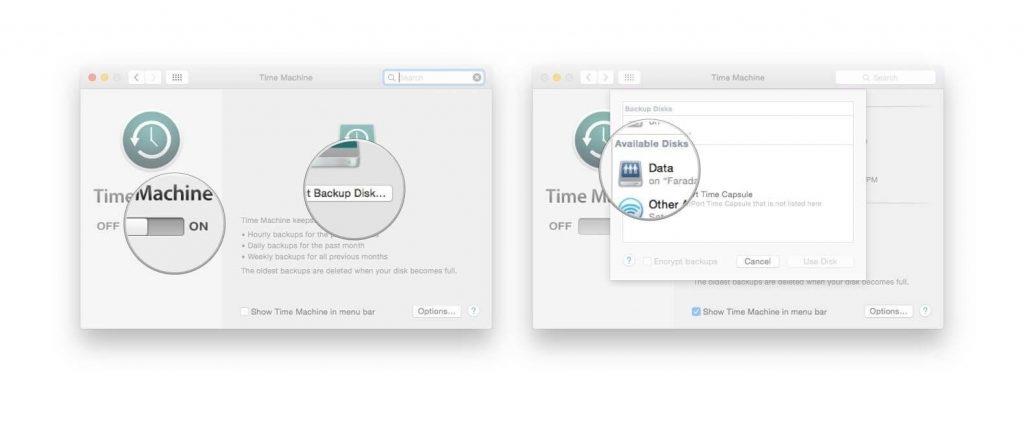
Time Machine은 하드 드라이브를 포맷한 후 백업을 시작합니다.
또한 읽기:-
Mojave에서 High로 롤백하는 방법... Mojave 설치 후 문제가 있습니까? Mojave에서 High Sierra로 다운그레이드하시겠습니까? 그렇다면 당신은 ...
4. 연결하기
macOS를 설치하는 데 시간이 오래 걸리므로 작동하고 안정적인 인터넷 연결이 있는지 확인하십시오. Mac 노트북을 업그레이드하는 경우 배터리를 확인하고 AC 전원에 연결하십시오.
5. macOS 모하비 다운로드
Get을 클릭하여 macOS Mojave 를 다운로드 합니다.
6. 설치 시작
OS가 성공적으로 다운로드되면 설치 프로그램이 자동으로 열립니다. 더 이동하려면 계속을 클릭하고 화면 지침에 따라 macOS Mojave를 설치해야 합니다. Mac이 잠자기 상태가 되지 않도록 하거나 설치 중에 덮개를 닫으십시오.
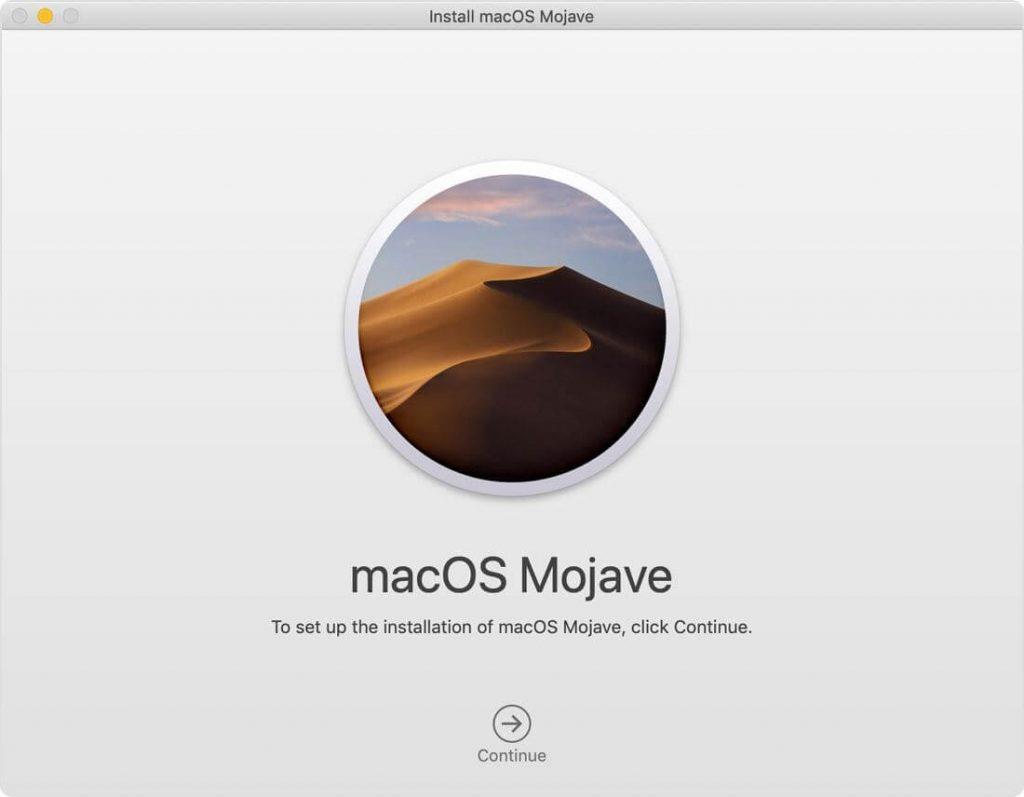
최신 macOS 설치를 완료하기 위해 Mac이 재시동될 수 있습니다.
참고 : 도우미 도구 설치 권한이 요청되면 Mac에 로그인할 때 사용하는 관리자 이름과 암호를 입력하고 도우미 추가를 클릭합니다.
이제 최신 macOS Mojave가 설치되었으므로 macOS Mojave에 추가된 새로운 기능과 앱에 대해 알아볼 차례입니다. 사용자는 즉각적인 변경 사항을 볼 수 없지만 새로운 기능을 사용할 수 있습니다.
macOS Mojave에 추가된 앱은 iOS 사용자가 수년간 사용해 왔기 때문에 새로운 것이 아닐 수 있습니다. 그러나 Mac 사용자에게는 뉴스, 주식, 홈 및 음성 메모가 모두 새롭습니다. 이 네 가지 앱을 특별하게 만드는 것은 iOS용으로 작성된 최초의 앱이라는 것입니다.
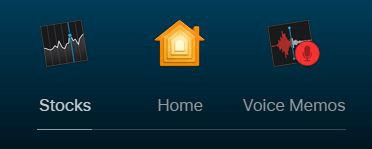
홈 앱을 사용하면 Mac에서 스마트 조명 및 온도 조절기와 같은 Homekit 지원 장치를 제어할 수 있습니다. 마찬가지로 음성 메모는 빠른 녹음에 도움이 됩니다.
또한 읽기:-
MacOS Mojave 문제를 해결하는 방법 Mac의 새로운 운영 체제를 기대하고 있는지 여부. 또는 macOS Mojave에 문제가 있습니다. 방법은 다음과 같습니다...
macOS Mojave에 추가된 새로운 기능
1. 다크 모드
macOS High Sierra와 달리 macOS Mojave에 추가된 이 새로운 기능을 사용하면 앱과 배경화면을 포함한 전체 Mac 데스크탑을 어둡게 만들 수 있습니다. 시스템 환경 설정> 일반 에서 다크 모드 옵션을 찾을 수 있습니다 .
2. 다이내믹 데스크탑
다크 모드와 유사하게 Dynamic Desktops는 단지 외관상의 업데이트일 뿐이지만 확실히 멋진 것입니다. 이 모드는 시간에 따라 바탕 화면 배경 무늬를 계속 변경합니다.
3. 스택
바탕 화면에 저장된 아이콘과 파일이 너무 많아 특정 파일을 찾기가 어렵습니다. 그러나 Mojave를 사용하면 더 이상 데스크탑 구성에 대해 걱정할 필요가 없습니다. 스택이 처리하고 날짜, 태그, 이미지, PDF 등과 같은 파일 유형을 기반으로 파일을 그룹으로 정렬합니다. 더 나아가 스택을 확장하여 파일을 찾거나 앱을 끌어 이메일로 공격할 수 있습니다.
파일에 액세스하려면 스택을 확장하고 열어야 합니다.
트랙패드를 사용하는 경우 두 손가락을 사용하여 스택에 있는 파일의 축소판을 스와이프합니다.
멀티 터치 마우스를 사용하는 경우 한 손가락을 사용하거나 두 번 클릭하여 파일을 엽니다.
게다가 파일을 드래그하여 이메일에 첨부할 수도 있습니다.
4. 파인더 개선
MacOS Mojave는 Cover Flow 보기를 갤러리 보기로 대체하여 Finder를 향상시킵니다. 이것은 사용자가 파일의 큰 썸네일 미리보기를 볼 수 있고 작은 썸네일을 스크롤할 수도 있음을 의미합니다.
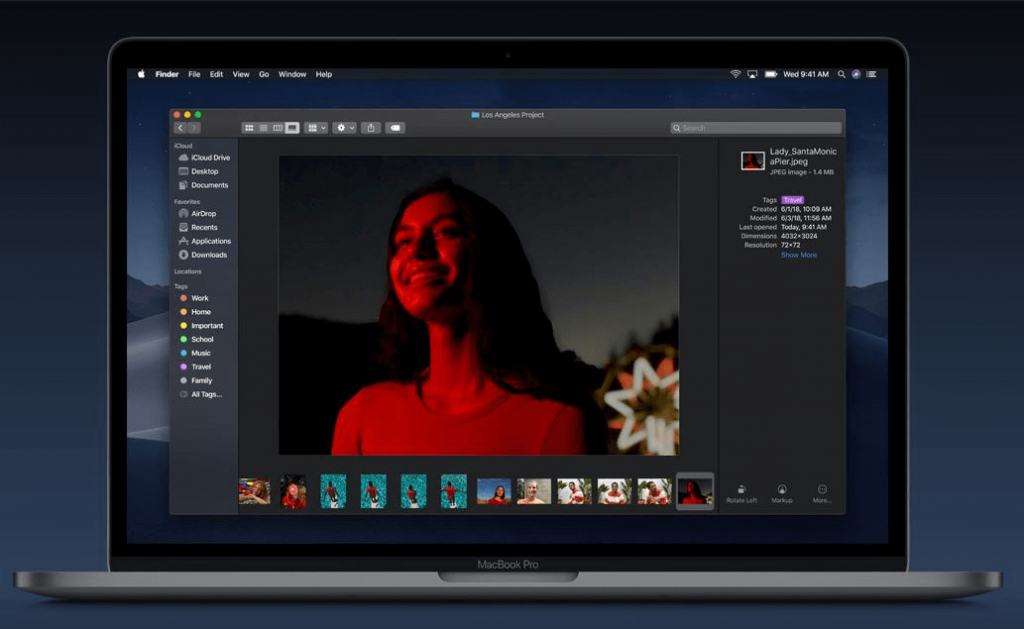
이 보기는 사용자가 파일의 메타데이터를 볼 수 있고 앱 없이도 이미지 회전, 파일을 PDF로 결합, 비디오 축소 등과 같은 빠른 작업을 사용할 수 있으므로 Finder에서 사진을 탐색하는 데 유용합니다.
또한 읽기:-
Windows에서 MacOS Mojave 기능을 얻는 방법... 새로운 MacOS Mojave 기능에 경외감이 드십니까? Windows 10 PC에서도 경험할 수 있기를 원하십니까? 우리는...
5. 훑어보기
파일을 열지 않고 작업합니다. 즉, 스페이스바를 누르기만 하면 파일을 빠르게 볼 수 있습니다. 또한 PDF 마크업, 오디오 및 비디오 트리밍, 이미지 회전 또는 자르기까지 Quick Look을 사용하여 수행할 수 있습니다.
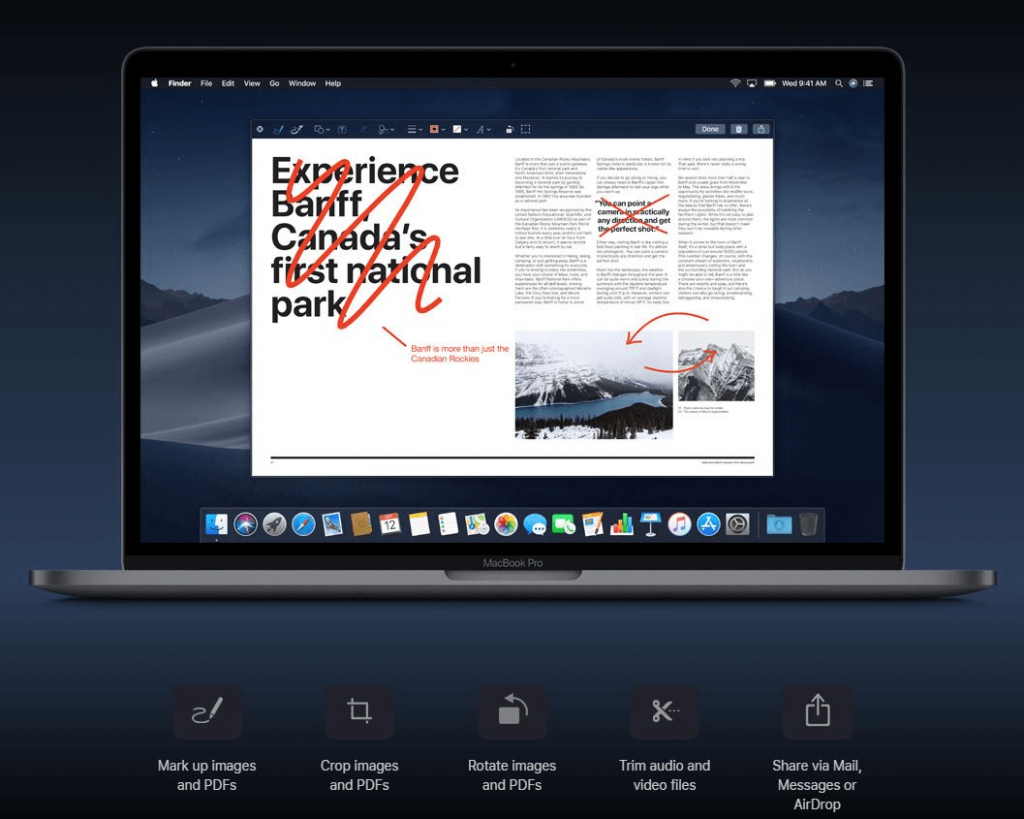
6. 스크린샷 변환
macOS Mojave에서는 스크린샷 캡처가 더 이상 어렵지 않습니다. 간단한 단축키를 사용하여 스크린샷을 쉽게 찍을 수 있습니다. 사용자는 Shift+Command+5 키를 모두 누르거나 새로운 스크린샷 유틸리티를 실행하기만 하면 됩니다.
타이머, 화면 녹화 도구, 화면 선택 옵션, 대상 저장 등을 포함하는 사용하기 쉬운 메뉴가 나타납니다. 사용자는 스크린샷을 찍고 나머지는 macOS Mojave에 그대로 두어야 합니다. 그러면 사용자가 선택한 대상에 자동으로 저장됩니다. 이 스크린샷은 문서로 직접 드래그하거나 한 번에 공유할 수 있습니다.
7. 연속성 카메라
이제 iPhone 또는 iPad를 사용하여 무언가를 스캔하거나 클릭하고 Mac에서 즉시 가져올 수 있습니다. 사용자는 파일 메뉴에서 사진 삽입을 선택해야 하며 Finder에서 캡처 이미지를 PDF로 볼 수 있습니다. 연속성 카메라는 메시지, Mail, Finder, Pages, Notes, Keynote 및 Numbers에서 작동합니다.
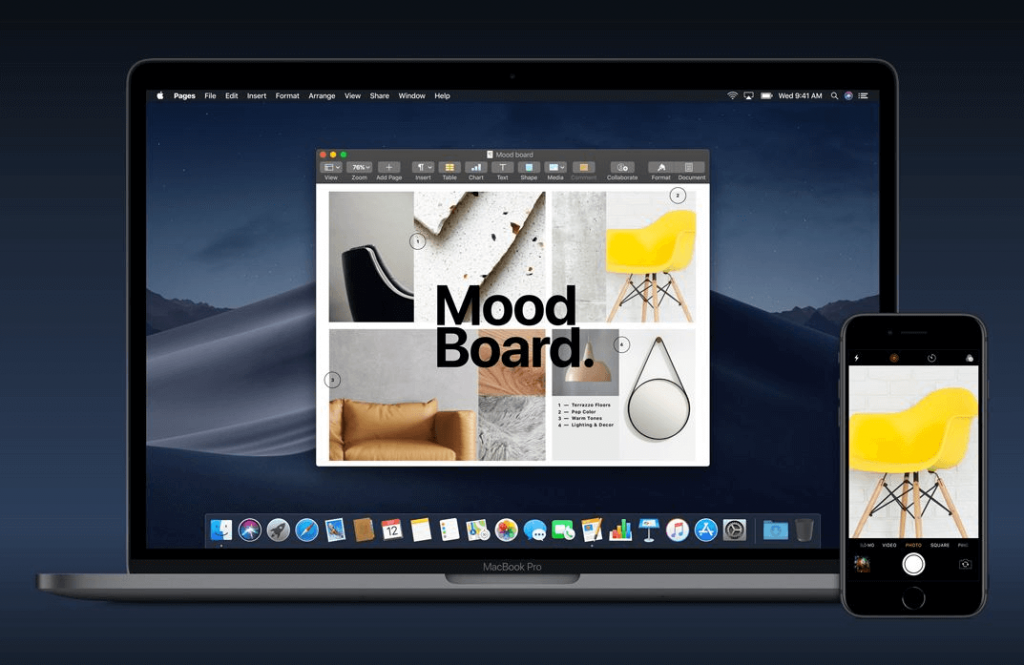
연속성 카메라를 사용하려면 Finder, Mail, 메시지, 메모, 페이지와 같은 Apple 응용 프로그램을 마우스 오른쪽 버튼으로 클릭하면 사진 찍기 또는 문서 스캔 옵션이 표시됩니다. 옵션을 선택하면 동일한 Apple ID로 로그인한 모든 활성 iOS 기기를 볼 수 있습니다. 사용하려는 장치를 선택하고 화면의 지시에 따라 작업을 완료하십시오.
이러한 기능 외에도 올해 macOS Mojave에 특정 다른 기능이 추가될 예정입니다. 그것들은 다음과 같습니다:
macOS Mojave에 아직 추가되지 않은 기능
macOS Mojave를 사용하면 생각하는 것보다 훨씬 더 많은 일을 할 수 있습니다. 올해 말부터 FaceTime 및 기타 앱을 사용할 수 있습니다.
화상 통화
macOS Mojave 사용자는 최대 32명과 FaceTime 통화를 할 수 있으며 진행 중인 통화에 누구든지 초대할 수 있습니다. 또한 동일한 통화에 음성 및 영상 발신자가 포함될 수 있습니다. 이를 통해 Apple 사용자는 장치에 관계없이 서로 연결할 수 있습니다.
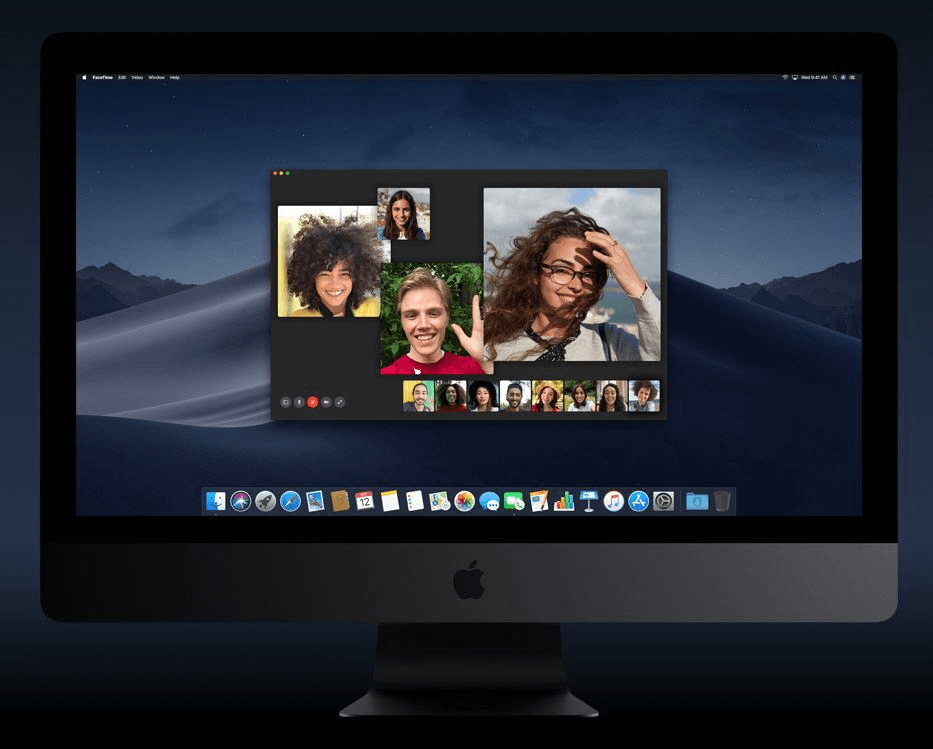
새로운 앱
주식: 시장 주식을 파악하고 세부 정보가 포함된 심도 있는 대화형 차트를 얻을 수 있는 최고의 앱 중 하나입니다.
홈: 이 앱은 Siri를 사용하여 Mac에서 조명, 팬 등과 같은 HomeKit 지원 액세서리를 제어하는 데 도움이 됩니다.
음성 메모: 음성 메모를 사용하면 개인 알림, 인터뷰, 노래 및 수업 강의까지 매우 쉽게 캡처할 수 있습니다. 그리고 iCloud를 사용하면 누구나 Mac에서 바로 iPhone에 녹음할 때와 마찬가지로 이러한 음성 메모에 접근할 수 있습니다.
맥 앱 스토어
흥미진진한 편집 콘텐츠와 함께 새롭고 신선한 모습.
발견하다
최고의 새롭고 업데이트된 앱을 찾으십시오. 또한 주간 편집자 선택.
테마 탭
새로운 기능 외에도 생성, 작업, 재생 및 개발이라는 4가지 테마 탭이 macOS Mojave에도 추가되었습니다.
이야기
앱에 생명을 불어넣는 개발자와 아티스트의 이미지, 비디오 및 말을 사용하여 앱이 우리 삶에 미치는 영향에 대한 영감을 주는 이야기를 경험하십시오.
동영상
기능, 기능 및 앱의 사용자 인터페이스를 살펴보기 위해 미리보기 비디오를 직접 살펴보십시오.
개인 정보 보호 및 보안
귀하의 정보를 귀하의 것으로 유지하기 위해 최선을 다합니다.
macOS Mojave는 데이터를 계속 제어하고 추적자를 추적하지 않도록 설계된 강력한 개선 사항으로 그 어느 때보다 발전합니다.
또한 읽기:-
MacOS Mojave의 놀라운 기능 새로운 macOS Mojave 운영 체제에 대해 알고 싶다면 놀라운 기능을 확인해야 합니다...
데이터에 대한 더 나은 제어
macOS Mojave를 사용하려면 Mac에서 카메라나 마이크에 접근하기 전에 앱이 승인을 받아야 합니다. 메시지 기록 및 메일 데이터베이스와 같은 데이터도 마찬가지입니다.
향상된 추적 방지
Safari는 이제 시스템 프로필을 단순화하여 광고주 및 기타 제3자가 정보를 수집하지 못하도록 합니다. 이를 위해 지능형 추적 방지를 사용하여 소셜 네트워킹 사이트가 개인 데이터를 훔치는 것을 방지합니다.
강력한 자동 비밀번호
macOS Mojave는 모든 트릭을 사용하여 암호를 독특하고 강력하게 만듭니다. Safari는 암호를 저장, 생성 및 자동 완성하며 사용자가 업데이트할 수 있도록 재사용된 기존 암호를 표시합니다. MacOS Mojave는 보안을 사용자 친화적이고 쉽게 만듭니다.
추가된 기능
Safari 환경설정에서 웹사이트 아이콘을 활성화하고 열려 있는 모든 사이트를 살펴보십시오.
새로운 Emoji 버튼을 사용하여 이모티콘을 추가하여 표현력 있는 메일을 작성하세요.
Siri를 사용하여 HomeKit 지원 기기를 제어하고, 암호를 입력하고, 좋아하는 것에 대해 알아보세요.
추가 언어 팩
예를 들어 캐나다, 영국 영어, 프랑스어, 호주 영어 및 홍콩용 중국어 번체와 같은 언어 옵션이 일본어에 대한 로마자 키보드 입력 및 중국에 대한 개선된 지도와 함께 추가되었습니다.
위에서 설명한 기능은 macOS Mojave에 추가된 기능과 올해 출시되지 않은 기능입니다. 의심할 여지 없이 이러한 기능은 Mac 사용자에게 편리함을 제공합니다. 기사가 마음에 들어서 Mac에 macOS Mojave를 성공적으로 설치할 수 있기를 바랍니다.
Zoom 프로필 사진을 제거하는 방법과 그 과정에서 발생할 수 있는 문제를 해결하는 방법을 알아보세요. 간단한 단계로 프로필 사진을 클리어하세요.
Android에서 Google TTS(텍스트 음성 변환)를 변경하는 방법을 단계별로 설명합니다. 음성, 언어, 속도, 피치 설정을 최적화하는 방법을 알아보세요.
Microsoft Teams에서 항상 사용 가능한 상태를 유지하는 방법을 알아보세요. 간단한 단계로 클라이언트와의 원활한 소통을 보장하고, 상태 변경 원리와 설정 방법을 상세히 설명합니다.
Samsung Galaxy Tab S8에서 microSD 카드를 삽입, 제거, 포맷하는 방법을 단계별로 설명합니다. 최적의 microSD 카드 추천 및 스토리지 확장 팁 포함.
슬랙 메시지 삭제 방법을 개별/대량 삭제부터 자동 삭제 설정까지 5가지 방법으로 상세 설명. 삭제 후 복구 가능성, 관리자 권한 설정 등 실무 팁과 통계 자료 포함 가이드
Microsoft Lists의 5가지 주요 기능과 템플릿 활용법을 통해 업무 효율성을 40% 이상 개선하는 방법을 단계별로 설명합니다. Teams/SharePoint 연동 팁과 전문가 추천 워크플로우 제공
트위터에서 민감한 콘텐츠를 보는 방법을 알고 싶으신가요? 이 가이드에서는 웹 및 모바일 앱에서 민감한 콘텐츠를 활성화하는 방법을 단계별로 설명합니다. 트위터 설정을 최적화하는 방법을 알아보세요!
WhatsApp 사기를 피하는 방법을 알아보세요. 최신 소셜 미디어 사기 유형과 예방 팁을 확인하여 개인 정보를 안전하게 보호하세요.
OneDrive에서 "바로 가기를 이동할 수 없음" 오류를 해결하는 방법을 알아보세요. 파일 삭제, PC 연결 해제, 앱 업데이트, 재설정 등 4가지 효과적인 해결책을 제공합니다.
Microsoft Teams 파일 업로드 문제 해결 방법을 제시합니다. Microsoft Office 365와의 연동을 통해 사용되는 Teams의 파일 공유에서 겪는 다양한 오류를 해결해보세요.








